Регистр сведений удалить ндс документы для распределения
Опубликовано: 03.05.2024

Автор статьи: Пикурен Вера Александровна
Работает в ВЦ «Раздолье» с 2005 года. В настоящее время – руководитель проектов. Начинала с внедрения конфигурации «1С:УПП», с 2015 года занимается внедрением 1С:ERP. За это время успешно запустила на 1С:ERP 6 заводов. Последний проект (АО НПО ЛЭМЗ) стал победителем Конкурса корпоративной автоматизации «1С:Проект года» в номинации «Лучший проект года в предметной области Бухгалтерский и налоговый учет» ( https://eawards.1c.ru/projects/1200-rabochih-mest-na-1s-erp-41612/ ).
Данной статьей мы продолжаем цикл материалов про учет НДС в программе 1С:ERP. В ней более подробно разберем учет входящего НДС и регистры.
Начнем со счето в учета НДС. В отлич ие материалов или затрат, эти счета не настраиваются, а определяется программой на основании многих факторов. Ниже приведена схема с сайта ИТС.

Есть еще один субсчет, который не указан в таблице и который не указан в таблице и который возникает в документе «Корректировка реализации»

Таким образом, довольно часто встречающийся запрос клиентов – расширить количество субсчетов счета 19 – не получится решить безболезненно.
Основным регистром по входному НДС является НДС предъявленный. Именно в нем фиксируются сведения о документе поступления, сумме НДС (управленческой и регламентированной), виде ценности и виде деятельности НДС.
Приходные движения в регистр делаются документами приобретения. Расходные движения зависят от вида деятельности НДС:
- Продажа облагается НДС. Расходные движения формируются счетом-фактурой.
- Определяется распределением. Расход делается документом «Распределение НДС». На этом виде деятельности давайте остановимся чуть поподробнее. Такие движения формируются по услугам, списываемым на расходы, в том случае, если в учетной политике снят флаг «Раздельный учет постатейных расходов». Если же флаг установлен, тогда вид деятельности будет зависеть от настроек статьи расходов.

Если установить переключатель в НДС распределяется пропорционально выручке, тогда вид деятельности встанет в «определяется распределением», и в конце квартала суммы такого НДС будут распределены между видами деятельности.
Если же переключатель установлен в «Определяется учетной политикой» (и в учетной политике предусмотрен Раздельный учет постатейных расходов), тогда вид деятельности будет браться из того вида деятельности, который указан на вкладке Дополнительно.
- Экспорт сырьевых товаров. Расходные движения формируются реализацией.
- Экспорт несерьевых товаров. Расходные движения формируются счетом-фактурой (как и в случае вида деятельности «Продажа облагается НДС»).
- Определяется использованием ОС/НМА. При работе с ОС и НМА поведение регистра похоже на закупку услуг: в том случае, если в статьях расходов, по которым происходит формирование стоимости ОС (НМА), установлен признак «Откладывать НДС до принятия объекта к учету», то в регистр НДС предъявленный пишется вид деятельности «Определяется использованием ОС/НМА».

В этом случае после принятия ОС к учету в месяце приемки будет создан документ Распределение НДС, который сформирует расходные движения по виду деятельности «Определяется использованием ОС/НМА» и приходные движения по тем видам деятельности, которые были определены распределением. Если к моменту распределения счет-фактура по документу закупки уже будет зарегистрирована, то документ Распределение НДС сделает сразу и расходные движения.

Если же в статье расходов будет выбран переключатель «НДС относится на вид налогообложения документа закупки», то вид деятельности НДС будет браться из соответствующего значения в приходном документе.
- Производство с длительным циклом. Поведение похоже на Экспорт сырьевых товаров, то есть расходные движения делаются Реализацией.
Закупки с видом деятельности «Не облагаемая НДС» не формируют движений в данном регистре.
Конечно, здесь я перечислила только самые простые варианты работы: когда в документе закупки мы сразу определяем вид деятельности НДС и не меняем его до логического завершения операции. В жизни схемы могут быть сложнее.
В общем случае остатки по РН «НДС предъявленный» должны совпадать с остатками по счету 19. Эту проверку я рекомендую включать в тест правильности закрытия периода. Проверять остатки лучше по субсчетам, сверяя их с остатками и оборотами в универсальном отчете.

Например, в приведенном выше рисунке сразу можно диагностировать проблему в старых периодах клиента (наличие отрицательных остатков на начало отчета). Таких сумм в учете быть не должно.
Второй важный регистр учета НДС – это Детализация партий товаров для НДС и УСН. На самом деле в системе их два: один работает в случае использования оценки МПЗ ФИФО, второй – в случае использования средней. Эти регистры включаются в работу при установке в учетной политике организации флага «Раздельный учет товаров по налогообложению НДС». Движения по ним формируются документами товародвижения. Назначения регистра – хранить партию, по которой закупалось ТМЦ до момента, пока оно не спишется (на затраты, на нужды предприятия и т.д.). В отличии от НДС предъявленного, движения данного регистра не сильно зависят от наличия счета-фактуры: если в документе закупки НДС будет выделен, тогда при его проведении сформируются движения по «Детализации партий».
Не смотря на схожие названия, поведение регистров НДС для целей ФИФО и для средней отличаются: детализация партий для ФИФО не имеет ссылки на номенклатуру, в нем есть только основные данные по счету-фактуре и по документу поступления (эти две сущности могут не совпадать).

То есть данный регистр не работает самостоятельно, а опирается на данные регистра «Себестоимость товаров». Соответственно, в ходе закрытия месяца сначала рассчитываются партии, а потом уже начинают формироваться движения по НДС.
В случае использования средней, данных по партиям в регистре себестоимости нет. Соответственно, регистры НДС вынуждены дополнительно хранить привязку к номенклатуре, чтобы отслеживать остатки.

Это приводит к тому, что себестоимость и учет НДС рассчитываются по-разному. Себестоимость считается по средней (с учетом ограничений, про которые я рассказывала в предыдущей статье), а регистры НДС вынуждены рассчитываться с учетом партий, чтобы сохранять привязку к счетам-фактурам. Соответственно, в случае восстановления НДС очень вероятны расхождения между расчетной суммой НДС и реальной.
Например, рассмотрим проводки, которые получились при перемещении ТМЦ на необлагаемую НДС деятельность (с восстановлением НДС):

Если исходить из оценки ТМЦ, то мы должны были восстановить сумму 87,5*20% = 17,5 рублей. Но программа нам восстановила 19 рублей, потому что по регистрам НДС были перемещены две партии по разной цене.
Таким образом, при одновременном использовании учета «по средней» и раздельного учета ТМЦ по НДС, описанные выше расхождения будут всегда, то есть сверить НДС математически, просто из оборотки, как любят бухгалтера, не получится.
Еще хочу обратить внимание, что к установке флага «Раздельный учет НДС по товарам» в учетной политике надо подходить крайне ответственно: если его не установить сразу, то при включении его в более поздних периодах, движения по» Детализации партий» волшебным образом в системе не появятся. Программа будет формировать движения только по новым (или перепроведенным в новом периоде) документам. Остатки будут висеть без партий НДС, и, соответственно, пока они не спишутся, то НДС по ТМЦ будет отрабатывать только частично.
При этом не стоит включать раздельный учет «на всякий случай», потому что расчет НДС будет занимать существенное (сопоставимое с основным расчетом партий) время.
Последнее утверждение верно для релизов программы до 2.5.5. В нем произошло радикальное изменение в данном блоке: вместо регистра накопления «Детализация партий для НДС (ФИФО скользящая оценка)» используется регистр сведений «Детализация себестоимости товаров». По словам разработчиков, это позволило сократить время расчета НДС почти в 10 раз. К данному изменению мы вернемся позже, а пока рассмотрим особенности работы регистра «Детализация партий».
Разберем, чем «Партия» отличается от «Документа поступления».
Партия – это учетный объект, на котором в данный момент «висит» НДС. Документ поступления – это сам закупочный документ, и, соответственно, счет-фактура.
Например, если мы оформим документ «Производство без заказа», в котором укажем выпуск продукции и потребление материалов. Программа по регистрам НДС перенесет суммы с исходных партий ТМЦ на производственный документ, что позволит в случае необходимости быстро найти весь входящий НДС. То есть, если мы вдруг решим произведенную продукцию перевести на без НДС-ю деятельность, то весь входящий НДС будет корректно восстановлен.
Партия выглядит вот так:

При этом в регистре Детализация партий к ней привязаны документы поступления:

При этом данный функционал будет работать и для многоуровневого производства: если материалы передаются на полуфабрикаты, а те в свою очередь на другие полуфабрикаты или готовую продукцию, то программа будет последовательно «перепривязывать» документы поступления.
Еще одно отличие партий от документов поступления возникает в ТЗР и ГТД: партией там выступает документ, на который распределяются закупленные доп. расходы.

Похожая логика работает и в 2.5.5. Главное отличие – это замена регистра накопления регистром сведений.

Но при этом регистр сведений является независимым, что не позволяет определить, на основании какого документа сделана та или иная запись. Прозрачность учета пришлось принести в жертву производительности. Пока сложно сказать, насколько реально будет научить бухгалтеров работать с новым механизмом и насколько сложно в нем будет искать ошибки. Если сравнивать результаты, то идентичные примеры на 2.5.4 и 2.5.5 дают одинаковые результаты.
Пока новый механизм работает только для ФИФО. Для учета по средней он находится в разработке.
На этом все, в следующей статье мы более подробно рассмотрим НДС по постатейным расходам.
Что представляет из себя регистр сведений в 1С? Для чего и как он используется? Рассматриваем подробно и с примерами, чтобы дать нашим читателям как можно более полное представление!
Регистр сведений – это прикладной объект конфигурации. Он хранит информацию в определенных измерениях.
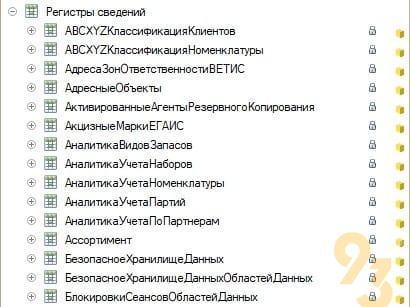
В 1С множество регистров сведений, для примера возьмём регистр «ЦеныНоменклатуры». Рассмотрим основные вкладки регистра сведений.
Вкладка «Основные»
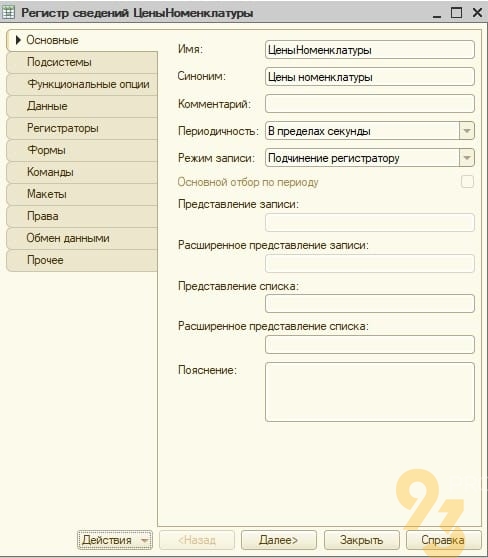
В поле «Имя» вносится уникальное имя регистра, в поле «Синоним» — название, которое будет видно пользователям.
Поле «Периодичность» определяет будет ли у регистра стандартный реквизит – «Период». Период предназначен для получения данных из регистра на определенную дату. Для поля «Периодичность» есть возможность выбирать среди значений: «Непериодический», «В пределах секунды», «В пределах дня», «В пределах месяца», «В пределах квартала», «В пределах года». Периодичность регистра так же используется для контроля уникальности записей.
Поле «Режим записи» имеет два значения «Независимый» или «Подчинён регистратору». Значение «Подчинён регистратору» означает использование стандартного реквизита «Регистратор» — документа который добавил запись в регистр.
Вкладка «Подсистемы»
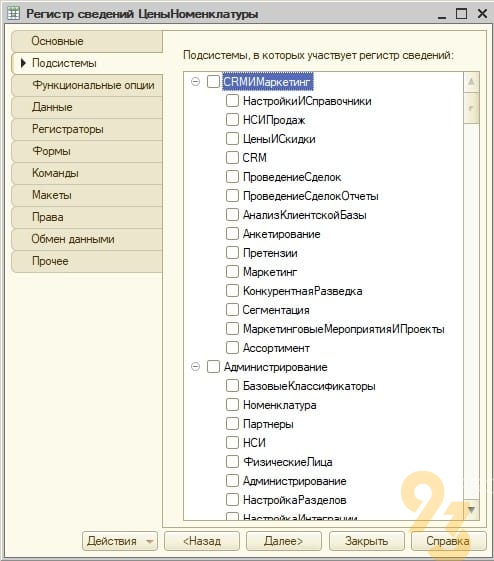
На вкладке «Подсистемы» указываются подсистемы в которые может быть включен регистр сведений.
Вкладка «Функциональные опции»
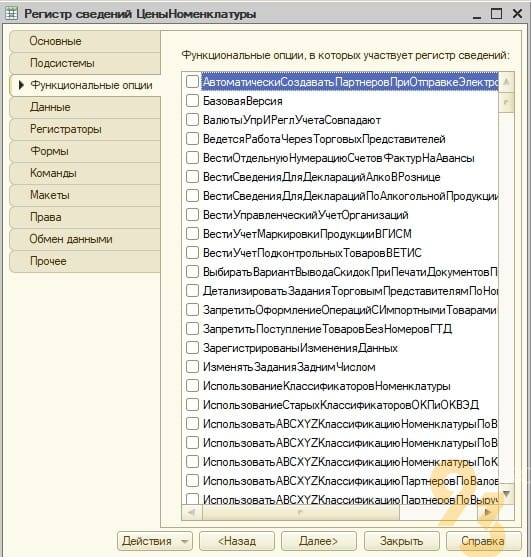
На данной вкладке можно отметить функциональные опции, в которых учувствует регистр сведений.
Вкладка «Данные»
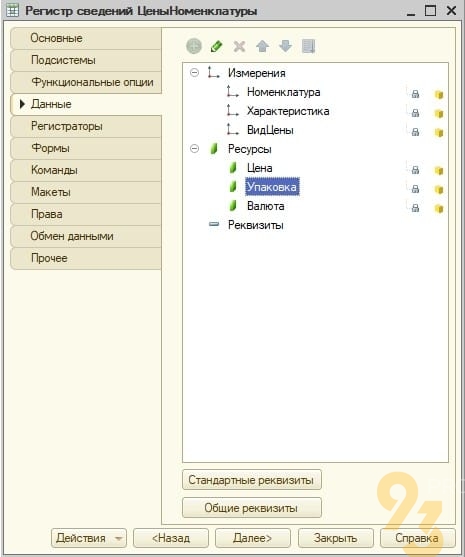
Основная вкладка регистра, здесь добавляются измерения, ресурсы и реквизиты регистратора. Для корректной работы у регистра должен быть хотя бы один ресурс или измерение.
Измерения предназначены для определения «разреза» информации. В нашем примере регистр предназначен для хранения информации о ценах в разрезе «Номенклатуры», «Характеристики» и «Видов цен». Измерения могут иметь любой тип данных. По измерениям можно проводить отборы в записях регистра.
Ресурсы чаще всего бывают числового типа данных, но другие типы так же не запрещены. По сути ресурсы представляют собой данные которые содержит регистр, его основную информацию. Наш регистр содержит информацию о «Ценах», «Упаковке» и «Валюте».
Реквизиты – дополняющая информация. В нашем примере нет реквизитов, но можно было бы добавить, например, реквизит «Артикул». Для регистра сведений он не несёт никакой важно информации и никак не повлияет на его записи, но может быть полезен в качестве справочной информации.
В нижней части окна расположена кнопка «Стандартные реквизиты», именно в ней мы можем увидеть «Период», «Регистратор» и т.д., если выбрали соответствующие значения на вкладке «Данные».
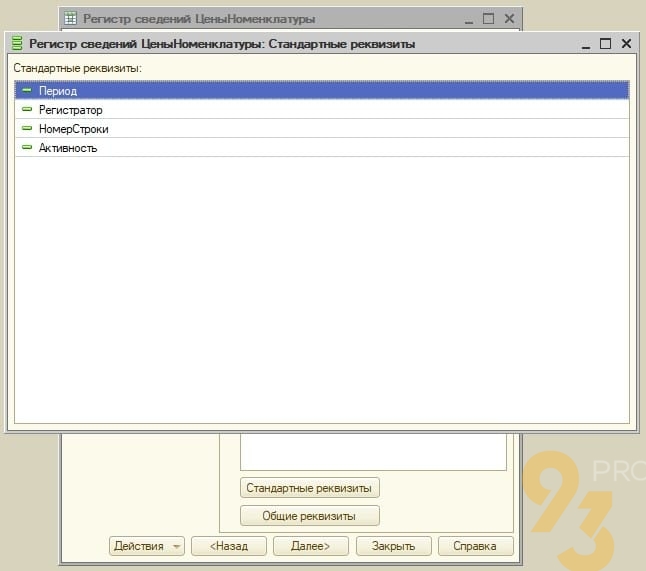
Вкладка «Регистраторы»
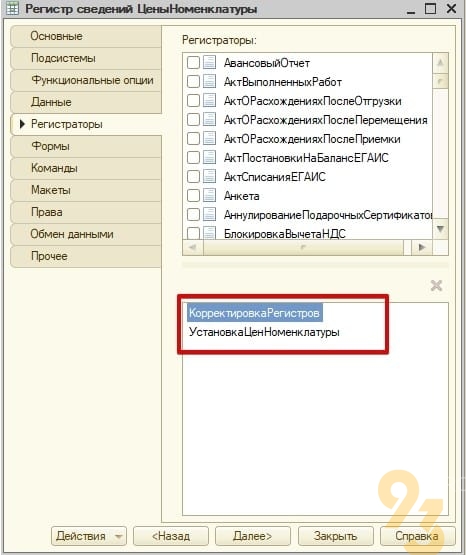
На данной вкладке можно отметить документы, которые будет добавлять записи в наш регистр, ссылка на документ-регистратор будет записываться в реквизит «Регистратор».
Вкладка «Формы»
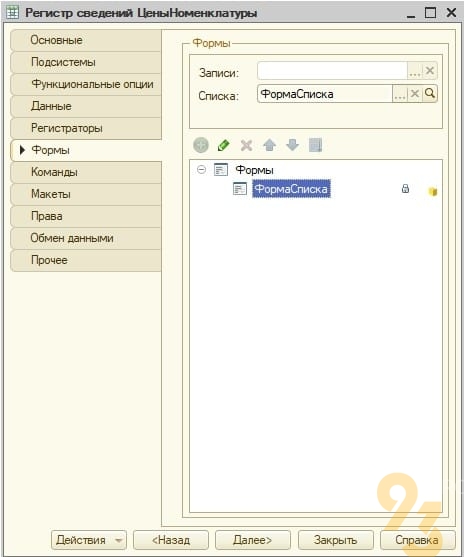
На данной вкладке можно создать «Форму записи» и «Форму списка» регистра. Создавать формы не обязательно, т.к. если форма не указана, но в режиме 1С.Предприятие открыть регистр, то программа самостоятельно сформирует для него стандартную форму.
Вкладка «Права»
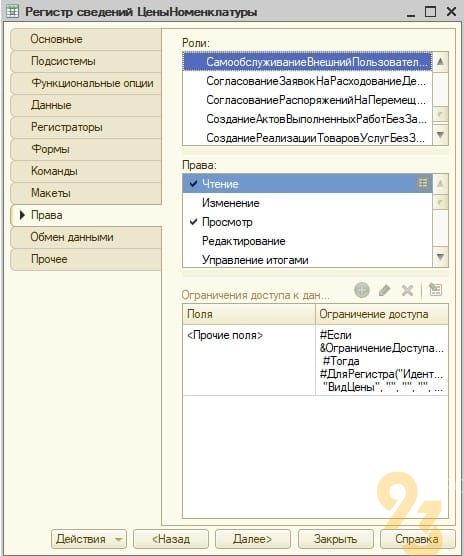
На данной вкладке необходимо выбрать роли и установить для них права. Стоит учитывать, как необходимость «чтения» пользователями данных из регистра, так и возможность добавления записей в регистр. Не опытные программисты часто забывают назначать права при создании новых регистров сведений, что ведёт к ошибкам «Недостаточно прав» у пользователей.
Вкладка «Прочее»
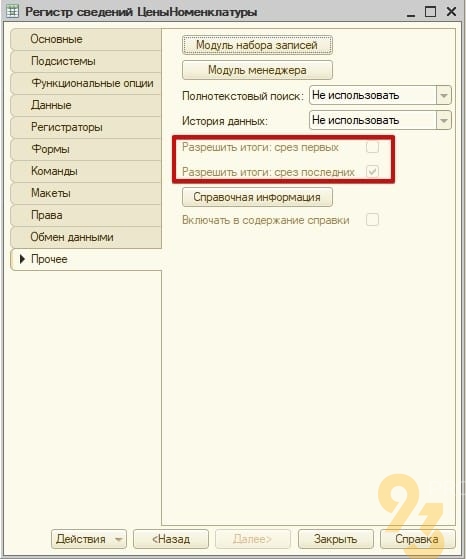
На данной вкладке стандартно располагаются кнопки доступа к «Модулям». Стоит обратить внимание на флаги «Разрешить итоги: срез первых» и «Разрешить итоги: срез последних». Они доступны только для периодических регистров сведений и позволяет с помощью запроса получать информацию о «первых» или «последних» записях на определенную дату.
Для добавления записи в регистры подчинённые регистратору следует использовать вкладку «Движения» соответствующего документа-регистратора, для удобства на вкладке так же можно вызвать «Конструктор движений».
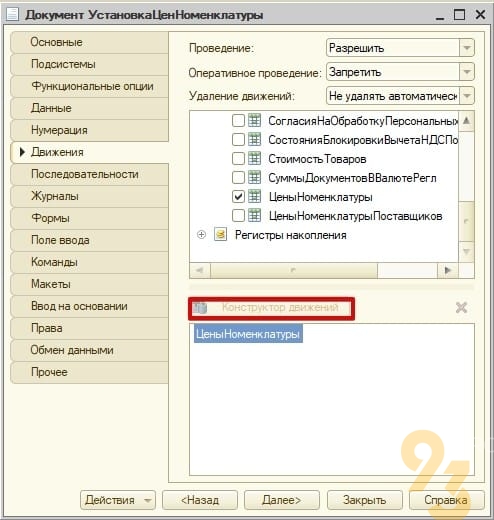
Также можно добавлять запись в регистр сведений программно. Этот способ подходят как для независимых регистров, так и для регистров, подчиняющихся регистратору
Программное добавление записи в регистр сведений возможно двумя способами: с помощью менеджера записи (используется для добавление одной записи) или с использованием наборов записей. Подробные примеры кода для данных способов представлены в Синтакс-помощнике.
Как оптимизировать работу с 1С?
У вас нет штатных специалистов 1С или они занимаются более стратегическими задачами, а нужна элементарная поддержка? Тогда мы приглашаем обращаться не только за внедрением и настройкой, но и за сопровождением 1С к профессионалам.
Почему это выгодно?
- Не нужно принимать человека в штат. Забудьте о подготовке очередного рабочего места и тратах на больничные и отпускные.
- Не зависите от одного. Наши сотрудники тоже болеют и отдыхают, но это не ваши проблемы! Их тут же заменяют другие сотрудники и работа продолжается.
- Дополнительный уровень проверки. Всегда ли у руководителя достаточно знаний для того, чтобы оценить качество выполненной работы? А вот в специализированных компаниях всегда есть вышестоящий проверяющий.
Мы приглашаем вас обращаться за внедрением, сопровождением и разработкой под 1С к нам, в компанию «ПРОГРАММЫ 93». Позвоните по номеру, указанному на сайте или заполните форму обратной связи и наши сотрудники сориентируют вас по стоимости услуг, помогут подобрать подходящее решение и расскажут, как начать сотрудничество.
С 01.04.16г в программе 1С 8.3 Бухгалтерия изменена Учетная политика по причине включения функционала “Раздельный учет НДС”.
1.Каким образом (какими документами) ввести в регистр “Раздельный учет НДС”в 1С 8.3 Бухгалтерия по остаткам ТМЦ?
2. Нужно ли восстанавливать НДС по остаткам ТМЦ, принятый к вычету в прошлые периоды? если да, то каким документом?
Оцените, пожалуйста, данный вопрос:

Вам будет интересно
![]()
Елена Куракова Profbuh8.ru Июн 28 2016 - 08:01
Инна, я очень рада, что у Вас все получилось!
![]()
Елена Куракова Profbuh8.ru Июн 24 2016 - 13:38
Добрый день!
Изменения в учетную политику принято вносить с начала года.
Если Вы переходите на раздельный учет НДС с начала 2016 г, то все необходимые операции по переходу в программе выполняются автоматически Помощником по учету НДС – операция «Переход на раздельный учет НДС на счете 19».
При выполнении регламентной операции проверяется наличие остатков на счете 19 с незаполненным субконто «Способы учета НДС»» и остатков по регистру «НДС по приобретенным ценностям» и выполняются на 31 декабря следующие действия:
— остатки на счете 19.07 переносятся на счет 19.03 со значением «Для операций по 0%» субконто «Способы учета НДС»;
— для остатков на остальных субсчетах счета 19 для субконто «Способы учета НДС» устанавливается значение «Принимается к вычету»;
— остатки по регистру «НДС по приобретенным ценностям» конвертируются в остатки по регистру «НДС раздельный учет».
При переходе на раздельный учет в середине года все эти трудоемкие операции Вам придется сделать вручную. Если у Вас большой объем информации обрабатывается в программе, то в этом случае могу Вам рекомендовать обратиться к специалистам, что бы автоматизировать процедуру перехода.
Если у Вас не очень много данных, то можете посмотреть на операции, которые сформирует помощник, и сделать по аналогии свои. Для этого сделайте копию базы (и все операции выполняете в ней) . Откройте Помощник по учету НДС, перейдите в 1 квартал 2016 г и запустите операцию «Переход на раздельный учет НДС на счете 19». На 31.12.2015 г будут сформированы Операции (БУ и НУ) с движениями по регистрам. Проанализируйте, что сделала программа, и введите по аналогии свои данные.
Ответы на Ваши вопросы:
1. Доступ к любым регистрам можно получить из документа «Операция (БУ и НУ)» . Раздел Операции – Бухгалтерский учет – Операции, введенные вручную. Создаем новую Операцию – кнопка Еще – Выбор регистров и отмечаем флажками нужные регистры (в Вашем случае Регистр накопления – Раздельный учет НДС).
2. Что бы восстановить НДС воспользуйтесь документом «Восстановление НДС» (установить флажок «Отразить восстановление в книге покупок» – кнопка Заполнить «Установить признаки доп.листа»). Таким образом, вы создадите аннулирующую запись в книге покупок за предыдущий период.
Спасибо за подробный ответ!
Установила “Раздельный учет” с начала 2016г., перепровела документы. Осталась одна проблема: не проводятся документы “Требование-накладная”, ругается что “Не обнаружена база распределения НДС”.
![]()
Елена Куракова Profbuh8.ru Июн 24 2016 - 08:03
Добрый день! Ваш вопрос принят в обработку.
Вопрос снят, проблема решилась. Надо создать регистры сведений “База распределения НДС” за предыдущие периоды.
Отражение приобретенных услуг в «1С:Бухгалтерии 8» ред. 3.0
Организация приобретает услуги, которые использует как в облагаемой, так и в необлагаемой или освобожденной от НДС деятельности. Рассмотрим, как отразить приобретенные услуги в «1С:Бухгалтерии 8», в том числе распределить входной НДС, зарегистрировать счета-фактуры, отследить движение регистров, применяющихся для налогового учета расчетов по НДС, на следующем примере.
Организация ЗАО «ТФ-Мега» применяет общую систему налогообложения и является плательщиком НДС. При этом ЗАО «ТФ-Мега» осуществляет операции, как облагаемые НДС, так и освобождаемые от налогообложения в соответствии со статьей 149 НК РФ, а также операции, местом реализации которых не признается территория РФ. Кроме того, ЗАО «ТФ-Мега» реализует товары со склада физическим лицам и уплачивает ЕНВД по этому виду деятельности.
В 4 квартале 2013 года выручка ЗАО «ТФ-Мега» распределилась по видам деятельности следующим образом:
- реализация товаров в режиме оптовой торговли на сумму 755 200,00 руб. (в т. ч. НДС 18 % – 115 200,00 руб.);
- реализация товаров, облагаемых ЕНВД, на сумму 110 000,00 руб.;
- оказание рекламных услуг иностранной компании на сумму 5 000,00 EUR (курс EUR – 43,0251 руб.).
Кроме этого, организация раздала в рекламных целях товаров (сувениров) на сумму 4 720,00 руб.
В этом же квартале в учете ЗАО «ТФ-Мега» были отражены следующие услуги, полученные от сторонних организаций:
- 11.11.2013 – доставка товаров оптовому покупателю перевозчиком ООО «Транспортная компания». Стоимость услуг составила 94 400,00 руб. (в т. ч. НДС 18 % – 14 400,00 руб.);
- 05.12.2013 – услуга банка по оформлению карточки с образцами подписей стоимостью 590,00 руб. (в т. ч. НДС 18 % – 90,00 руб.);
- 31.12.2013 – аренда офисного помещения за 4 квартал 2013 года согласно договору, заключенному с арендодателем ООО «Дельта», в сумме 118 000,00 руб. (в т. ч. НДС 18 % – 18 000,00 руб.).
После выполнения настроек учетной политики и параметров учета** в табличной части документа учетной системы Поступление товаров и услуг с видом операции Услуги (а также с видом операции Товары, услуги, комиссия на закладке Услуги) появится возможность указания дополнительной информации о выбранном Способе учета НДС в графе Счета учета (рис. 1) . Способ учета НДС может принимать одно из следующих значений:
- Принимается к вычету;
- Учитывается в стоимости;
- Для операций по 0%;
- Распределяется.
Рис. 1. Выбор счетов учета и способа учета НДС при поступлении услуг
Проанализируем характер услуг, оказываемых сторонними организациями:
- заведомо известно, что услуга по доставке товаров оптовым покупателям связана только с операциями, облагаемыми НДС, поэтому в этом случае Способ учета НДС указывается как Принимается к вычету;
- услуги банка и аренда офисного помещения связаны со всей деятельностью, осуществляемой организацией ЗАО «ТФ-Мега», поэтому Способ учета НДС указывается как Распределяется.
Если организации регулярно поставляются однотипные услуги, то для того, чтобы в документе Поступление товаров и услуг реквизиты Счет учета, Статьи затрат и Способ учета НДС заполнялись автоматически, целесообразно воспользоваться настройкой регистра сведений Счета учета номенклатуры (рис. 2). Он доступен из раздела Номенклатура и склад по гиперссылке Счета учет номенклатуры. Рассмотрим бухгалтерские проводки, которые сформируются после проведения документов Поступление товаров и услуг в 4 квартале 2013 года.
Рис. 2. Настройка счетов учета номенклатуры
11 ноября 2013 года:
Дебет 44.01 Кредит 60.01
– на стоимость услуги по перевозке без НДС;
Дебет 19.04 Кредит 60.01
– с третьим субконто Принимается к вычету на сумму НДС, предъявленного перевозчиком.
5 декабря 2013 года:
Дебет 91.02 Кредит 60.01
– на стоимость услуги банка по оформлению карточки с образцами подписей без НДС;
Дебет 19.04 Кредит 60.01
– с третьим субконто Распределяется на сумму НДС, предъявленного банком.
31 декабря 2013 года:
Дебет 26 Кредит 60.01
– на стоимость аренды без НДС;
Дебет 19.04 Кредит 60.01
– с третьим субконто Распределяется на сумму НДС, предъявленного арендодателем.
Для целей налогового учета по налогу на прибыль соответствующие суммы фиксируются также в ресурсах Сумма НУ Дт и Сумма НУ Кт для тех счетов, где поддерживается налоговый учет (счетов с признаком НУ).
** Подробнее о настройках учетной политики читайте в № 4 «БУХ.1С» за 2014 год на стр. 7.
Регистры для учета расчетов по НДС
Обратим теперь внимание на записи в регистрах, которые формируются при проведении документов поступления наряду с записями в регистрах бухгалтерского и налогового учета для целей налога на прибыль.
Для налогового учета расчетов по НДС в «1С:Бухгалтерии 8» предназначены специализированные регистры накопления и регистры сведений. Именно на основании записей регистров выполняются регламентные операции и формируются отчеты Распределение НДС, Журнал учета счетов-фактур, Книга покупок, Книга продаж и налоговая декларация по НДС.
Регистр накопления НДС предъявленный предназначен для хранения информации о суммах НДС, предъявленных поставщиками и подрядчиками, уплаченных при ввозе товаров на территорию РФ, начисленных организацией при выполнении строительно-монтажных работ хозяйственным способом и т. д.
Записи этого регистра – это потенциальные записи книги покупок.
На сумму налога, принимаемого к учету, при проведении соответствующих документов в регистре формируется запись с видом движения Приход. При предъявлении НДС к вычету, включении в стоимость приобретенных ценностей или в расходы соответствующие суммы списываются с учета в данном регистре записями с видом движения Расход.
Открыв в программе для просмотра движения документа поступления услуг от перевозчика ООО «Транспортная компания», можно обнаружить введенную запись в регистре НДС предъявленный (рис. 3) на сумму входного НДС, подлежащую налоговому вычету, с видом движения – Приход с событием — Предъявлен НДС Поставщиком.
Рис. 3. Движения регистра НДС предъявленный при поступлении услуг перевозчика
Если же открыть движения документа поступления услуг банка, то в регистре НДС предъявленный (рис. 4) можно увидеть две записи на сумму НДС, предъявленную поставщиком и подлежащую распределению:
- с видом движения Приход с событием Предъявлен НДС Поставщиком;
- с видом движения Расход с событием НДС подлежит распределению.
Рис. 4. Движения регистра НДС предъявленный при поступлении услуг банка
Одновременно на списанную в регистре НДС предъявленный сумму налога в регистр Раздельный учет НДС вводится запись с видом движения Приход (рис. 5).
Рис. 5. Движения регистра Раздельный учет НДС при поступлении услуг банка
Регистр накопления Раздельный учет НДС предназначен для хранения информации о суммах НДС, предъявленных поставщиками материалов, работ и услуг с целью их распределения в соответствии со статьей 170 НК РФ при использовании для операций реализации, облагаемых и не облагаемых налогом.
На суммы налога, принимаемые к учету, в регистр вводятся записи с видом движения Приход, на распределенные с помощью документа Распределение НДС – записи с видом движения Расход.
Что касается записей в регистрах НДС предъявленный и Раздельный учет НДС в документе поступления от арендодателя, то движения аналогичны движениям документа поступления услуг банка, так как в обоих случаях входной НДС подлежит распределению.
Для регистрации полученных от поставщиков счетов-фактур в каждом документе Поступление товаров и услуг необходимо ввести номер и дату входящего счета-фактуры в соответствующие поля и нажать кнопку Зарегистрировать. При этом автоматически будет создан документ Счет-фактура полученный на поступление, а в форме документа-основания появится гиперссылка на созданный счет-фактуру.
Обратите внимание, что при ведении раздельного учета в соответствии с выполненными настройками Учетной политики в документе учетной системы Счет-фактура полученный на поступление отсутствует опция Отразить вычет НДС в книге покупок.
Вычет предъявленной суммы налога возможен только регламентным документом Формирование записей книг покупок.
В результате проведения документа Счет-фактура полученный на поступление будет внесена запись в регистр сведений Журнал учета счетов-фактур (рис. 6), который предназначен для хранения информации о выданных и полученных счетах-фактурах.
Рис. 6. Регистр сведений Журнал учета счетов-фактур
По данным этого регистра строится отчет Журнала учета счетов-фактур, без всякой дополнительной обработки данных.
Распределение предъявленной суммы НДС
Согласно пункту 4 статьи 170 НК РФ суммы предъявленного НДС распределяются в пропорции, которая определяется исходя из стоимости отгруженных товаров (работ, услуг), имущественных прав, реализация которых облагается НДС, в общей стоимости товаров (работ, услуг), имущественных прав, отгруженных за налоговый период.
Распределение предъявленной суммы НДС по тем услугам, у которых в Способе учета НДС указано значение Распределяется, осуществляется в последний день налогового периода (в нашем примере – 31 декабря 2013 года) документом Распределение НДС, который доступен из раздела Учет, налоги, отчетность по гиперссылке на панели навигации Регламентные операции НДС. О том, как рассчитывается пропорция распределения НДС, какие поля заполняются автоматически, а какие надо заполнить вручную, читайте в номере 4 (апрель) «БУХ.1С» за 2014 год на стр. 7.
Обратите внимание: выручка от реализации для расчета пропорции распределения НДС автоматически заполняется не по данным бухгалтерского учета, а по данным регистра накопления НДС продажи. Этот регистр предназначен для хранения информации о записях книги продаж. По данным этого регистра строится отчет Книга продаж без дополнительной обработки данных. Регистр накопления НДС Продажи является оборотным. Это означает, что внесенные в регистр записи для книги продаж в дальнейшем из него не списываются.
Записи регистра накопления НДС Продажи формируются параллельно с бухгалтерскими проводками при проведении документов реализации ( Реализация товаров и услуг, Реализация отгруженных товаров, Отчет комиссионера (агента) о продажах, Передача ОС, Передача НМА и т. д.).
Чтобы операция по раздаче сувениров в рекламных целях автоматически попала в расчет пропорции, необходимо создать документ Отражение начисления НДС (раздел Учет, налоги, отчетность – гиперссылка Отражение начисления НДС на панели навигации). В результате проведения этого документа введется запись в регистр накопления НДС Продажи.
Итак, после автоматического заполнения и проведения документа Распределение НДС в регистре бухгалтерии будут сделаны следующие записи:
- суммы входного НДС по услуге банка будут перенесены с кредита счета 19.04 с третьим субконто Распределяется в дебет счета 19.04 с третьими субконто Принимается к вычету и Учитывается в стоимости в соответствующей пропорции;
- суммы входного НДС по услуге аренды офисного помещения будут перенесены с кредита счета 19.04 с третьим субконто Распределяется в дебет счета 19.04 с третьими субконто Принимается к вычету и Учитывается в стоимости в соответствующей пропорции;
- сумма входного НДС, подлежащая включению в стоимость услуги банка, будет списана с кредита счета 19.04 с третьим субконто Учитывается в стоимости в дебет счета 91.02;
- сумма входного НДС, подлежащая включению в стоимость аренды помещения, будет списана с кредита счета 19.04 с третьим субконто Учитывается в стоимости в дебет счета 26 с субконто С писание НДС на расходы (По деятельности с основной системой налогообложения) и субконто Списание НДС на расходы (По отдельным видам деятельности с особыми порядком налогообложения) в той пропорции, в которой распределяется стоимость аренды офисного помещения между соответствующими видами деятельности организации.
В регистр НДС предъявленный будут введены записи на суммы НДС, предъявленные поставщиком и подлежащие вычету после распределения, с видом движения Приход с событием НДС распределен.
В регистр Раздельный учет НДС будут внесены записи с видом движения Расход на суммы НДС, предъявленные поставщиком и подлежащие включению в стоимость приобретенных товаров (работ, услуг) после распределения.
Формирование записей книги покупок
Дебет 68.02 Кредит 19.03
– с третьим субконто Принимается к вычету на суммы НДС, подлежащие вычету по приобретенным услугам.
В регистр накопления НДС предъявленный на сумму НДС, принятого к вычету, вводятся соответствующие записи с видом движения Расход с событием Предъявлен НДС к вычету.
В регистр накопления НДС Покупки вводится запись на сумму НДС, принятого к вычету, с видом движения Предъявлен НДС к вычету.
В программе «1С:Бухгалтерия 8» (ред. 3.0) на основании записи регистра НДС Покупки без дополнительной обработки данных заполняются Книга покупок и декларация по НДС.
В отличие от регистров накопления НДС предъявленный и Раздельный учет НДС регистр НДС Покупки является оборотным, т. е. внесенные в регистр записи для книги покупок из него в дальнейшем не списываются.
Надо отметить, что для бухгалтера все же привычнее иметь дело с регистрами бухгалтерского учета, то есть с бухгалтерскими проводками, нежели с регистрами накопления.
Именно по этой причине разработчиками новой методики раздельного учета налога на добавленную стоимость в «1С:Бухгалтерии 8» было принято решение «собирать» налог на добавленную стоимость способом учета на третьем субконто 19 счета.
Однако понимание сути и назначения регистров накопления для учета расчетов по НДС предоставляет пользователю дополнительные возможности, с помощью которых можно осуществлять поиск, отбор, сортировку данных.
Кроме этого, указанные регистры могут служить в качестве механизма контроля в случае возникновения ошибок в учете.
Регистры накопления и сведений в программе «1С:Бухгалтерия 8» ред. 3.0 доступны из Главного меню (Главное меню —> Все функции —> Регистры накопления или Регистры сведений).

- Программная очистка регистра сведений
- Обработка очистка регистра сведений в 1С 8.3
- Обработка – свертка независимого периодического регистра сведений

Фиксированная стоимость и сроки. Оперативно. Оплата полезных фактических трудозатрат.
Регистр сведений – это хранилище сведений конфигураций 1С в виде записей с значениями измерений (разрезы) и соответствующими им значениями (ресурсами). Это могут быть курсы валют в разрезе валют, цены в разрезе номенклатуры и типа цен, в качестве регистратора могут выступать и документы, которые создают записи в регистр.
Пример: «Регистр сведений» - «Курсы валют».
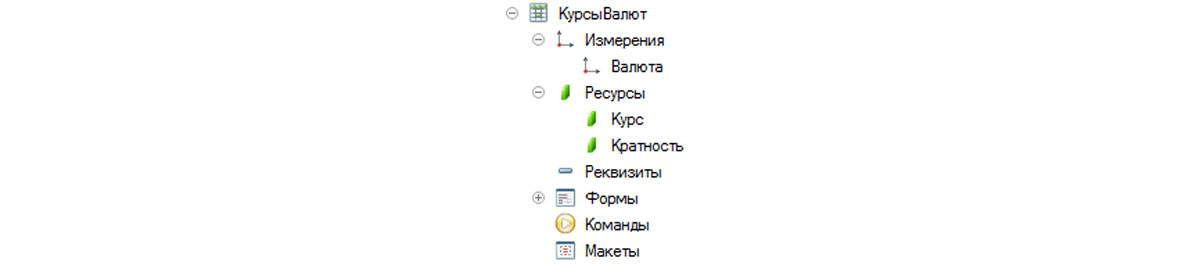
Рис.1 Курсы валют
Если мы откроем Конфигуратор и в дереве метаданных развернем пункт «Регистры сведений», мы увидим список всех регистров сведений.
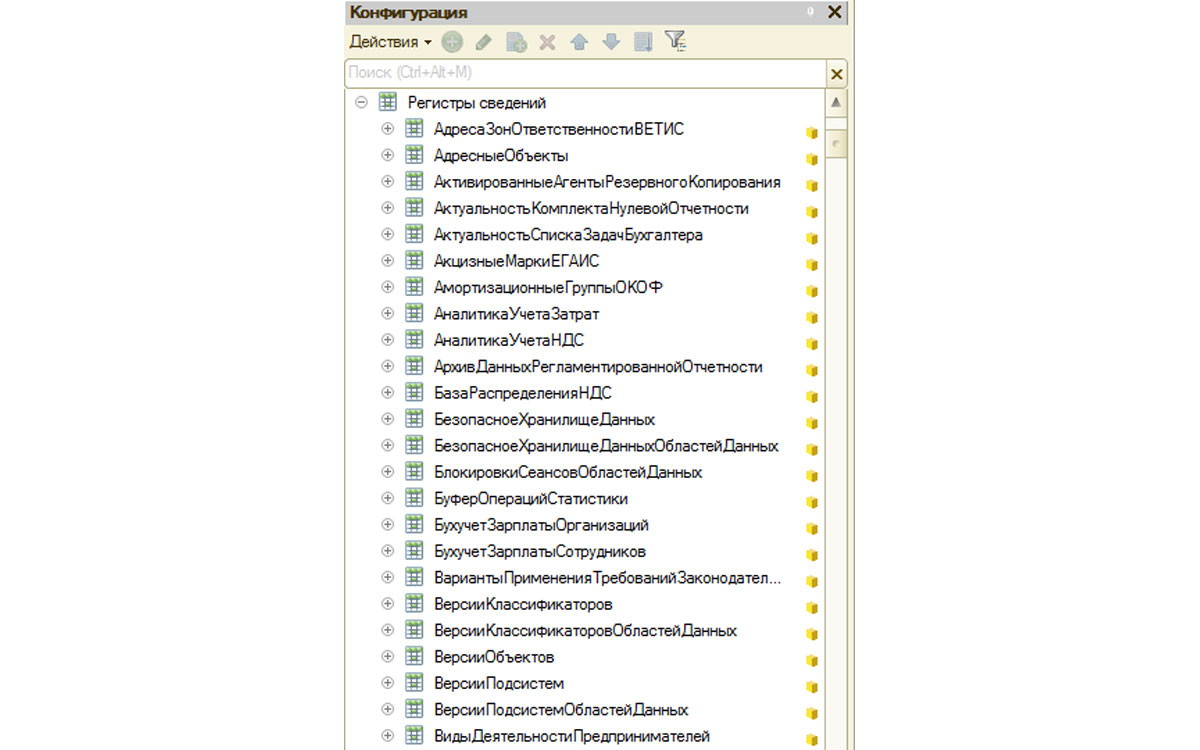
Рис.2 Регистры сведений
При этом записей в регистрах может накопиться огромное количество. Рассмотрим несколько способов, как можно очистить регистры сведений 1С 8.3. Но при выполнении этих действий рекомендуется сделать резервную копию информационной базы.
Программная очистка регистра сведений
Программная очистка регистра сведений не подчиненного регистратору производится при помощи записи пустого набора записей.
В первой строке кода создается пустой набор записей (набор записей пустой, т.к. данные регистра не прочитаны), во второй – производится его запись, взамен существующих. Результат – пустой регистр.
Данный вариант применим только для регистров сведений с независимым режимом записи, и такой способ очистки занимает очень много времени.
Обработка очистка регистра сведений в 1С 8.3
Существует обработка, с помощью которой можно произвести очистку любого регистра сведений – «Очистка регистра сведений 1С.epf», работающая как в обычных формах, так и в управляемых. Чтобы ею воспользоваться, ее необходимо открыть в пользовательском режиме через пункт меню «Файл» - «Открыть».
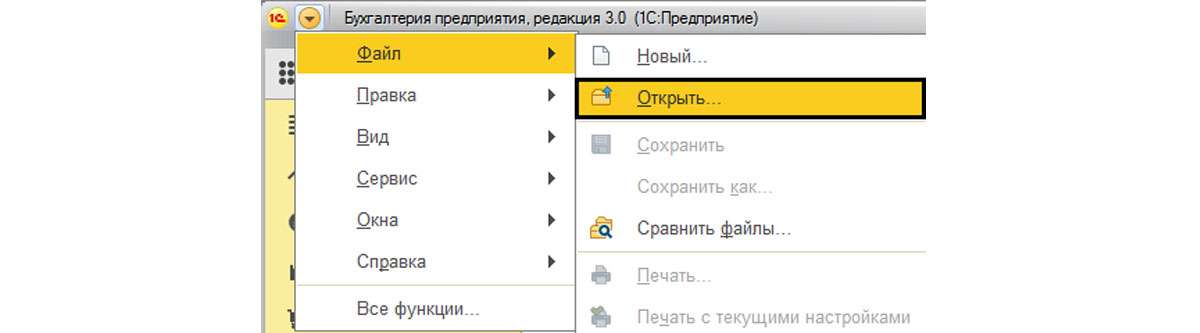
Рис.3 Обработка очистка регистра сведений в 1С 8.3
Указываем имя регистра, который нам нужно очистить (обязательно уточнить его название в конфигураторе) и нажимаем кнопку «Очистить регистр».
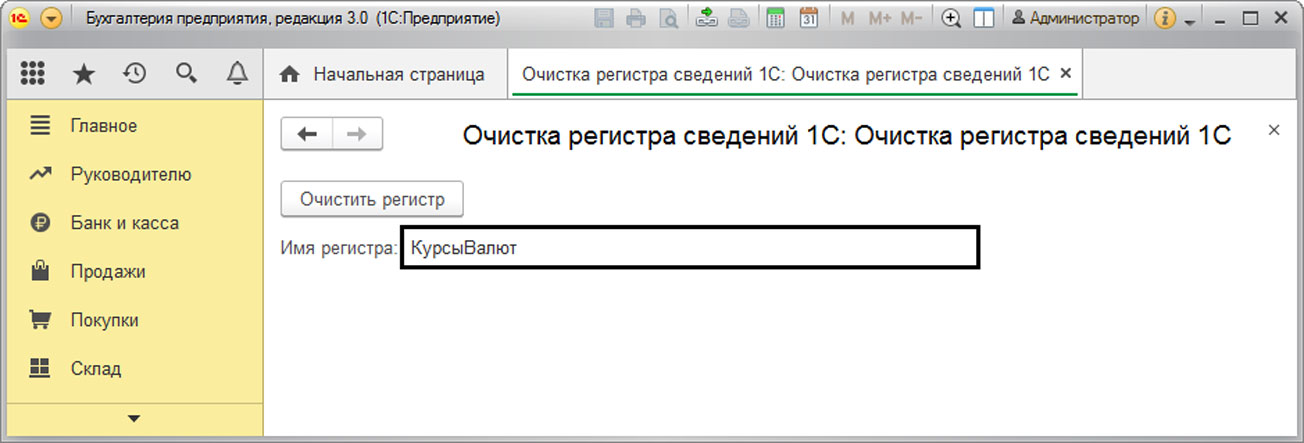
Рис.4 Очистить регистр
После некоторого ожидания операция завершена. Таким способом можно очистить любой регистр сведений в программе.
Обработка – свертка независимого периодического регистра сведений
Есть еще одна обработка, позволяющая очистить регистр сведений, подходящая для любых конфигурация 8.2 и 8.3, работающих как обычное приложение. (СверткаНезависимогоПериодическогоРегистраСведений.epf).
Чтобы открыть обработку для использования в конфигурации (управляемое приложение), нужно запустить 1С 8.3 в режиме «Толстый клиент (обычное приложение)». Для этого в Конфигураторе изменить режим запуска в пункте меню «Сервис» - «Параметры».
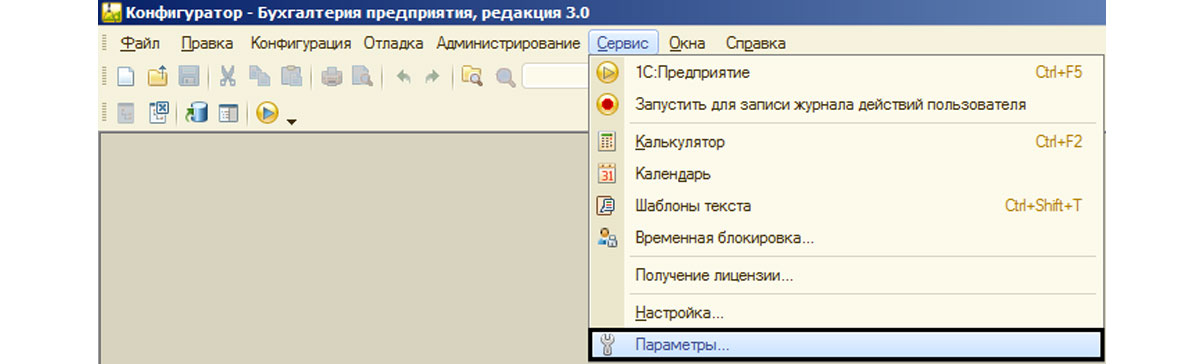
Рис.5 Обработка – свертка независимого периодического регистра сведений
Установив переключатель в положение «Толстый клиент (обычное приложение)», нажимаем кнопку «Применить» или «Ок».
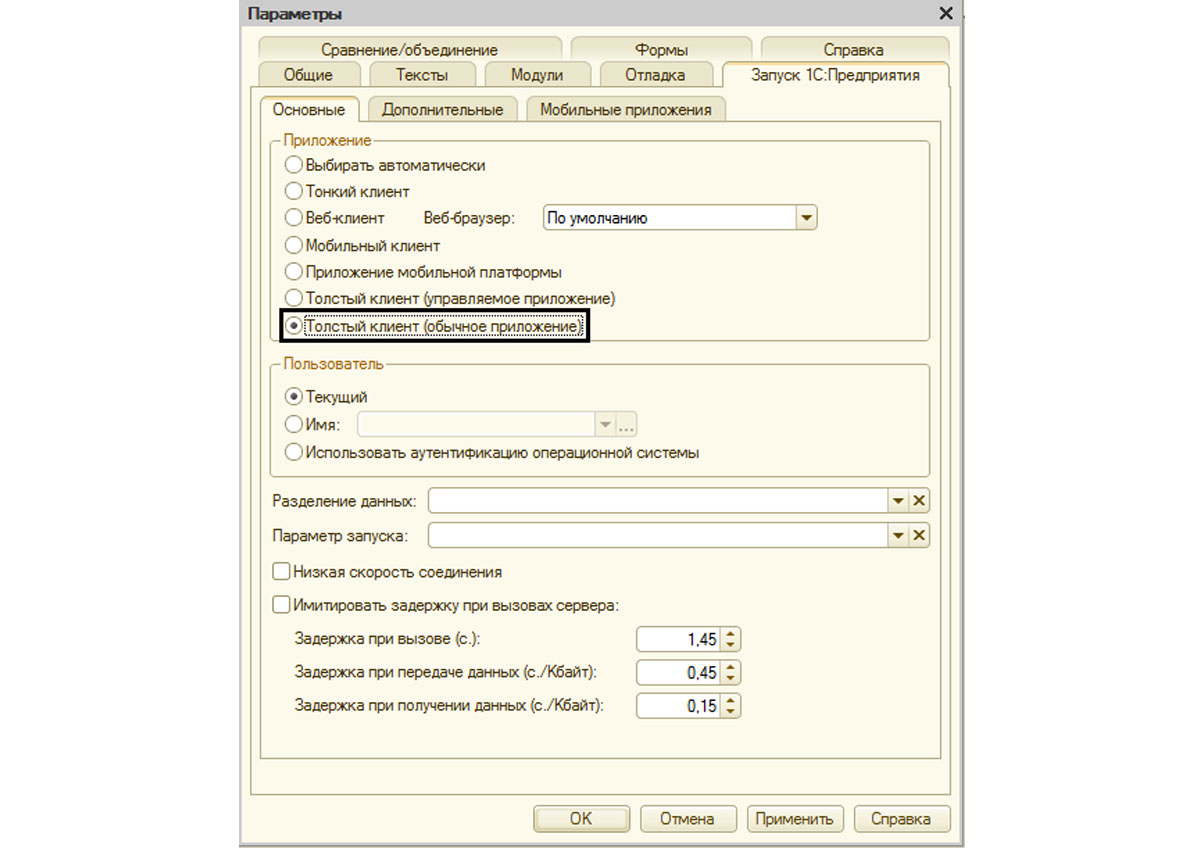
Рис.6 «Толстый клиент (обычное приложение)»
После этого заходим в режим «1С:Предприятие» через меню «Сервис» Конфигуратора.
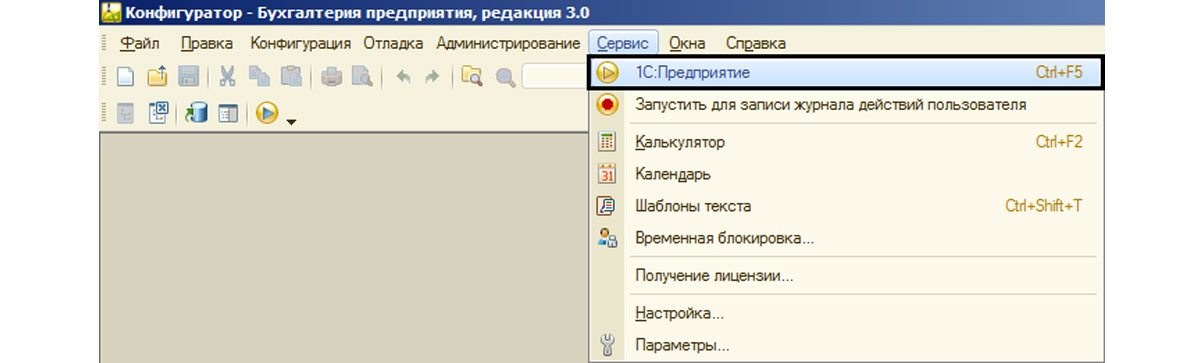
Рис.7 Заходим в режим «1С:Предприятие»
В результате наша программа открылась в режиме обычного приложения (оно использовалось в более старых версиях программы 1С). Используя кнопку «Открыть» на панели инструментов, открываем нашу обработку. Ее настройки интуитивно понятны. Устанавливаем дату, выбираем регистры, которые хотим очистить и нажимаем кнопку «Выполнить».
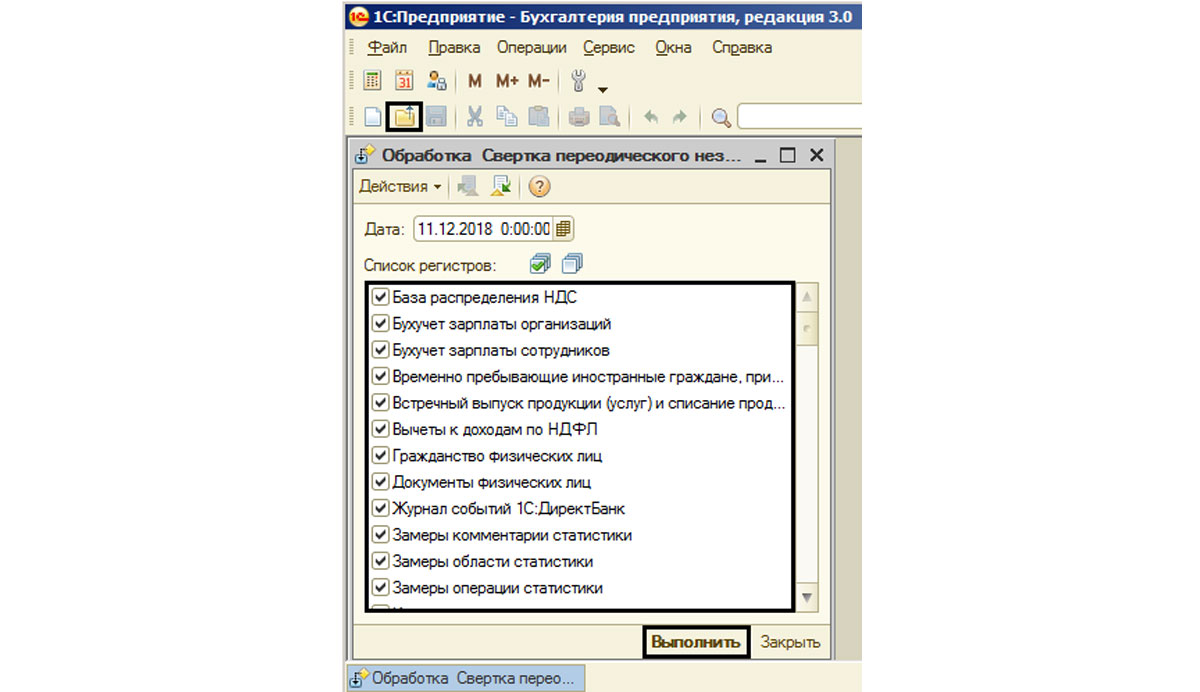
Рис.8 Устанавливаем дату, выбираем регистры, которые хотим очистить и нажимаем кнопку «Выполнить»
Наши регистры будут очищены. Но, повторимся, при выполнении этой операции необходимо быть особенно внимательным и обязательно не забыть провести резервное копирование информационной базы, как и при большинстве манипуляций с базой и ее целостностью. Здесь же это особенно важно сделать, так как операция по обнулению регистров необратима.
Читайте также:


